
Zobrazenie a úprava súborov pomocou Rýchleho náhľadu na Macu
Rýchly náhľad ponúka rýchlu ukážku na celej obrazovke pre takmer každý typ súboru bez nutnosti jeho otvorenia. Priamo v okne Rýchly náhľad môžete otáčať fotky, orezávať audio a video klipy a používať nástroj Značky.
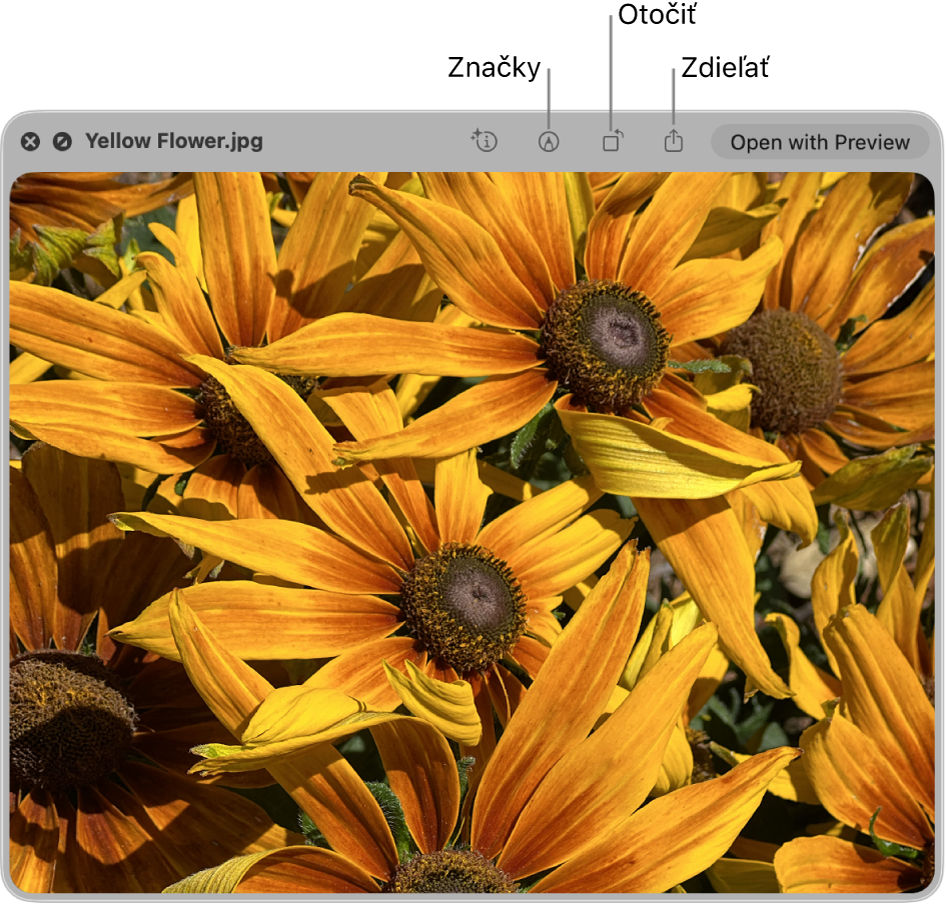
Tip: Rýchly náhľad môže použiť na položky v oknách Findera, na ploche, v emailoch, správach a na iných miestach.
Na Mac vyberte jednu alebo viac položiek a stlačte medzerník.
Otvorí sa okno Rýchly náhľad. Ak ste vybrali viac položiek, ako prvá sa zobrazí položka, ktorú ste vybrali ako poslednú.
V okne Rýchly náhľad vykonajte niektorý z nasledujúcich postupov:
Zmena veľkosti okna: Potiahnite rohy okna. Alebo kliknite na
 v ľavom hornom rohu okna Rýchly náhľad. Ak chcete ukončiť zobrazenie na celej obrazovke, posuňte kurzor do spodnej časti okna a kliknite na
v ľavom hornom rohu okna Rýchly náhľad. Ak chcete ukončiť zobrazenie na celej obrazovke, posuňte kurzor do spodnej časti okna a kliknite na  .
. Zväčšenie a zmenšenie položky: Stlačte kombináciu klávesov Command-znamienko plus (+), čím obrázok zväčšíte alebo Command-znamienko mínus (–), čím ho zmenšíte.
Otočenie položky: Kliknite na
 alebo podržte kláves Option a kliknite na
alebo podržte kláves Option a kliknite na  . Opakovaným klikaním pokračujte v otáčaní položky.
. Opakovaným klikaním pokračujte v otáčaní položky. Označenie položky: Kliknite na
 . Prečítajte si článok Označovanie súborov.
. Prečítajte si článok Označovanie súborov.Orezanie audio alebo video položky: Kliknite na
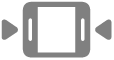 a potiahnite žlté úchyty na orezávacej lište. Ak chcete otestovať vykonané zmeny, kliknite na
a potiahnite žlté úchyty na orezávacej lište. Ak chcete otestovať vykonané zmeny, kliknite na  . Ak chcete začať odznova, kliknite na Vrátiť. Keď ste pripravení uložiť svoje zmeny, kliknite na Hotovo a vyberte, či chcete nahradiť pôvodný súbor alebo vytvoriť nový.
. Ak chcete začať odznova, kliknite na Vrátiť. Keď ste pripravení uložiť svoje zmeny, kliknite na Hotovo a vyberte, či chcete nahradiť pôvodný súbor alebo vytvoriť nový.Prechádzajte položky (ak ste vybrali viac položiek): Kliknite na šípky v blízkosti ľavej hornej strany okna alebo stlačte kláves so šípkou doľava alebo doprava. V zobrazení na celú obrazovku kliknite na
 , čím položky zobrazíte ako prezentáciu.
, čím položky zobrazíte ako prezentáciu.Zobrazujte položky v mriežke (ak ste vybrali viac položiek): Kliknite na
 alebo stlačte klávesy Command-Return.
alebo stlačte klávesy Command-Return.Otvorenie položky: Kliknite na Otvoriť v [aplikácii].
Zdieľanie položky: Kliknite na
 a vyberte spôsob zdieľania položky.
a vyberte spôsob zdieľania položky.Skopírovanie predmetu položky: Ak je položkou snímka obrazovky alebo fotka, môžete predmet obrázka odizolovať od pozadia. So stlačeným klávesom Control kliknite na obrázok a vyberte Kopírovať predmet. Teraz môžete prilepiť predmet do dokumentu, emailu, textovej správy alebo poznámky.
Po skončení stlačte medzerník alebo kliknite na
 , čím zavriete okno Rýchly náhľad.
, čím zavriete okno Rýchly náhľad.
Poznámka: Obrázky HDR (High Dynamic Range) si môžete zobrazovať v Rýchlom náhľade. Obrázky HDR zobrazujú širší rozsah úrovní jasu a farieb, takže obrázok vyzerá živšie a viac sa podobá na realitu. Keď si zobrazíte ten istý HDR obrázok v Rýchlom náhľade a v inej apke (napríklad Preview), Rýchly náhľad zobrazí obrázok ako HDR iba vtedy, ak je v popredí.
Keď otvoríte živú fotku v okne rýchleho náhľadu, video obsiahnuté v danej fotke sa automaticky prehrá. Ak si ho chcete pozrieť znova, kliknite na symbol Živá fotka v ľavom dolnom rohu fotky.